Najlepsze aplikacje do klonowania aplikacji na iPhonea w celu uruchomienia wielu kont | Nie jest wymagany jailbreak

Dowiedz się, jak sklonować aplikacje na iPhone
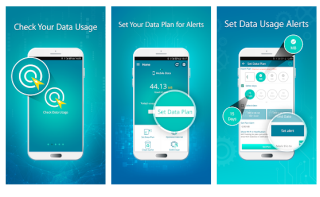
Ze względu na rozpowszechnienie złośliwego oprogramowania każdy użytkownik smartfona musi wiedzieć, jak chronić swoje urządzenie. Dzięki informacjom, dokumentom, zdjęciom i filmom, które przechowujemy w naszym telefonie, ważne jest, aby upewnić się, że nie stracisz swoich danych na skutek złośliwego oprogramowania lub uszkodzenia urządzenia.
Nawet złośliwe oprogramowanie jest szeroko rozpowszechnione, ludzie mają tendencję do ignorowania lub mają mniejszą wiedzę na ten temat. Nie mówiąc już o tym, jak sprawdzić, czy Twój telefon ma złośliwe oprogramowanie lub co zrobić, jeśli Twój telefon ma na nim złośliwe oprogramowanie. Zwykle, gdy dowiadujesz się, że Twoje urządzenie zostało naruszone, Twoje kontakty, hasła, zdjęcia i inne ważne dokumenty są ujawniane.
W tym poście dowiesz się, jak sprawdzić smartfon pod kątem złośliwego oprogramowania, ze szczegółowymi krokami, jak radzić sobie, jeśli Twój telefon ma złośliwe oprogramowanie.
Co złośliwe oprogramowanie może zrobić na Twoim telefonie?
Przeważnie złośliwe oprogramowanie jest wysyłane na Twój telefon z mottem, aby zdobyć pieniądze. Złośliwe oprogramowanie może ukryć się w telefonie, wykraść informacje i wysłać je hakerom. Może instalować oprogramowanie reklamowe, które może sprawić, że będziesz pobierać aplikacje lub przeglądać strony internetowe. Dzięki złośliwemu oprogramowaniu na Twoim urządzeniu hakerzy mogą przejąć kontrolę nad Twoimi smartfonami i uzyskać Twoje informacje w celu ich nadużycia lub sprzedaży w ciemnej sieci.
Oznaki, które musisz sprawdzić, czy Twój telefon ma atak złośliwego oprogramowania
1. Twoje urządzenie lub aplikacje działają zabawnie
Jeśli Twoje aplikacje zaczynają się zawieszać, a system nie reaguje tak, jak powinien, może to być oznaką złośliwego oprogramowania. Komunikaty o błędach, zamykanie aplikacji i inne dziwne czynności mogą być znakami, których należy szukać. Wszystko to może być spowodowane złośliwym kodem zakłócającym procesy działające w tle.
Jeśli złośliwe oprogramowanie przejęło kontrolę nad Twoim systemem lub aplikacją, może uzyskać dostęp do uprawnień, które przyznałeś aplikacji. Możesz zauważyć te znaki. Innym objawem może być nagrzewanie się telefonu, rozładowanie baterii, trudności w wykonywaniu połączeń, wiadomości spowodowane przez złośliwe oprogramowanie, które wkradło się do smartfona.
Jeśli doświadczasz wyżej wymienionych rzeczy, musisz wiedzieć, co robić:
2. Połączenia i SMS-y z nieznanymi numerami
Otrzymywanie losowych połączeń z numerów międzynarodowych może być oznaką wysyłania wiadomości lub wykonywania połączeń przez złośliwe oprogramowanie. Ten typ złośliwego oprogramowania jest zwykle identyfikowany w rodzinie Android/TrojanSMS, która szybko się rozprzestrzenia.
Teraz, gdy masz wątpliwości, czy masz złośliwe oprogramowanie z rodziny Android/TrojanSMS , wykonaj następujące kroki:
3. Różnica we wzorcu wykorzystania danych
Aby dowiedzieć się, czy Twój telefon jest złośliwym oprogramowaniem, sprawdź wykorzystanie danych. W przypadku zauważenia nadmiernej ilości danych używanych na Twoim urządzeniu, istnieje możliwość złośliwego oprogramowania na Twoim telefonie. Złośliwe treści lub aplikacje mogą używać Twojego planu transmisji danych do wysyłania lub odbierania informacji od kontrolujących je hakerów.
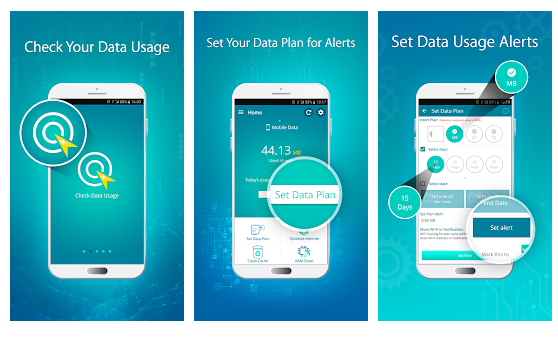
Aby kontrolować wykorzystanie danych, możesz zmienić ustawienia wykorzystania danych komórkowych lub pobrać aplikację Sprawdź wykorzystanie danych . Możesz ustawić plan transmisji danych i zoptymalizować wykorzystanie planu internetowego. Narzędzie może również usunąć pamięć podręczną i zoptymalizować pamięć RAM. Aplikacja monitoruje wykorzystanie urządzeń mobilnych i Wi-Fi oraz oszczędza pieniądze.
4. Nagłe wyskakujące okienka
Jeśli pojawiają się wyskakujące okienka i powiadomienia znikąd, a także niechciane ostrzeżenia, które zawieszają się w systemie, oznacza to, że Twój telefon może zawierać złośliwe oprogramowanie. Poszukaj także nieznanych zakładek, skrótów do stron internetowych i wiadomości spamowych.
Te wyskakujące okienka mogą spowolnić pamięć RAM urządzenia, a powiadomienia mogą wprowadzić na telefon złośliwe oprogramowanie.
5. Niechciane aplikacje
Poszukaj nielegalnych i sklonowanych aplikacji zainstalowanych na smartfonie i odinstaluj je. Te aplikacje mogą zawierać trojana lub więcej złośliwego oprogramowania na Twój telefon. Upewnij się, że usunąłeś również pliki związane z aplikacją.
Teraz, gdy doszedłeś do wniosku, że Twój telefon został zainfekowany, dowiedzmy się, co zrobić, jeśli masz na telefonie złośliwe oprogramowanie.
Co zrobić, jeśli Twój smartfon ma złośliwe oprogramowanie?
Możesz wykonać następujące kroki, aby zapobiec dalszej utracie:
Naciśnij i przytrzymaj przycisk zasilania. Na ekranie pojawi się opcja Wyłącz. Przytrzymaj przycisk Wyłącz, a urządzenie uruchomi się ponownie w trybie awaryjnym . Po ponownym uruchomieniu urządzenia zobaczysz tryb awaryjny u dołu ekranu.
Jeśli zauważysz podejrzane aplikacje zainstalowane na telefonie, musisz je odinstalować, przytrzymując i przeciągając. To nie cofnie szkód, ale je zatrzyma.
Jeśli Twój telefon zawiera złośliwe oprogramowanie, może to spowodować zainfekowanie zainstalowanych aplikacji. Odinstaluj lub usuń wszystkie zainfekowane aplikacje.
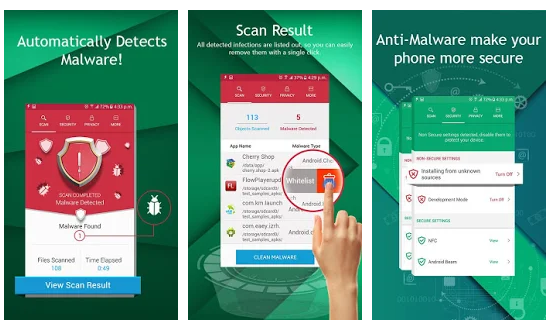
Zainstaluj aplikację antymalware, taką jak Systweak Anti-Malware, aby chronić swoje urządzenie przed złośliwym oprogramowaniem. Jeśli Twoje urządzenie jest zainfekowane, zainstaluj aplikację i przeskanuj urządzenie. Aplikacja zawiera zaawansowane algorytmy, które mogą wykrywać i chronić przed wszelkiego rodzaju złośliwymi rzeczami. Często aktualizuje bazę danych, aby upewnić się, że Twoje urządzenie jest zawsze zabezpieczone.
Jak chronić swoje urządzenie przed złośliwym oprogramowaniem w przyszłości?
Aby zapobiec atakowi złośliwego oprogramowania na Twoje urządzenie, musisz zastosować proaktywne podejście do ochrony swoich danych i urządzenia:
W ten sposób możesz wiedzieć, czy Twój telefon ma na sobie złośliwe oprogramowanie. Jeśli lista kontrolna wskazuje na obecność złośliwego oprogramowania na smartfonie, możesz postępować zgodnie z instrukcjami i chronić swoje urządzenie.
Czy pomogło Ci to ustalić, czy Twój telefon ma złośliwe oprogramowanie, podziel się swoim doświadczeniem w sekcji komentarzy poniżej.
Dowiedz się, jak sklonować aplikacje na iPhone
Dowiedz się, jak skutecznie przetestować kamerę w Microsoft Teams. Odkryj metody, które zapewnią doskonałą jakość obrazu podczas spotkań online.
Jak naprawić niedziałający mikrofon Microsoft Teams? Sprawdź nasze sprawdzone metody, aby rozwiązać problem z mikrofonem w Microsoft Teams.
Jeśli masz dużo duplikatów zdjęć w Zdjęciach Google, sprawdź te cztery skuteczne metody ich usuwania i optymalizacji przestrzeni.
Chcesz zobaczyć wspólnych znajomych na Snapchacie? Oto, jak to zrobić skutecznie, aby zapewnić znaczące interakcje.
Aby zarchiwizować swoje e-maile w Gmailu, utwórz konkretną etykietę, a następnie użyj jej do utworzenia filtra, który zastosuje tę etykietę do zestawu e-maili.
Czy Netflix ciągle Cię wylogowuje? Sprawdź przyczyny oraz 7 skutecznych sposobów na naprawienie tego problemu na dowolnym urządzeniu.
Jak zmienić płeć na Facebooku? Poznaj wszystkie dostępne opcje i kroki, które należy wykonać, aby zaktualizować profil na Facebooku.
Dowiedz się, jak ustawić wiadomość o nieobecności w Microsoft Teams, aby informować innych o swojej niedostępności. Krok po kroku guide dostępny teraz!
Dowiedz się, jak wyłączyć Adblock w Chrome i innych przeglądarkach internetowych, aby móc korzystać z wartościowych ofert reklamowych.








